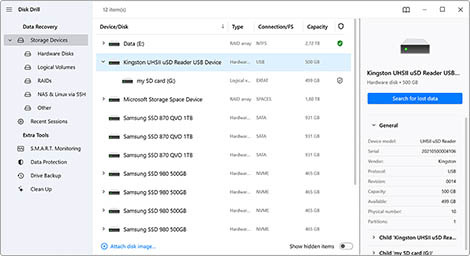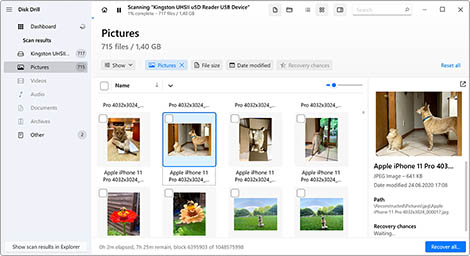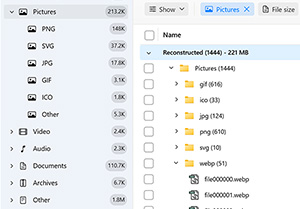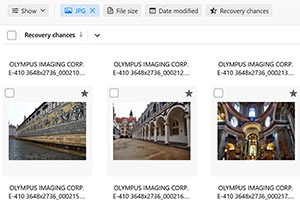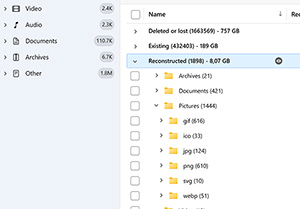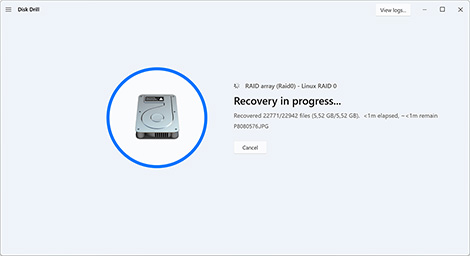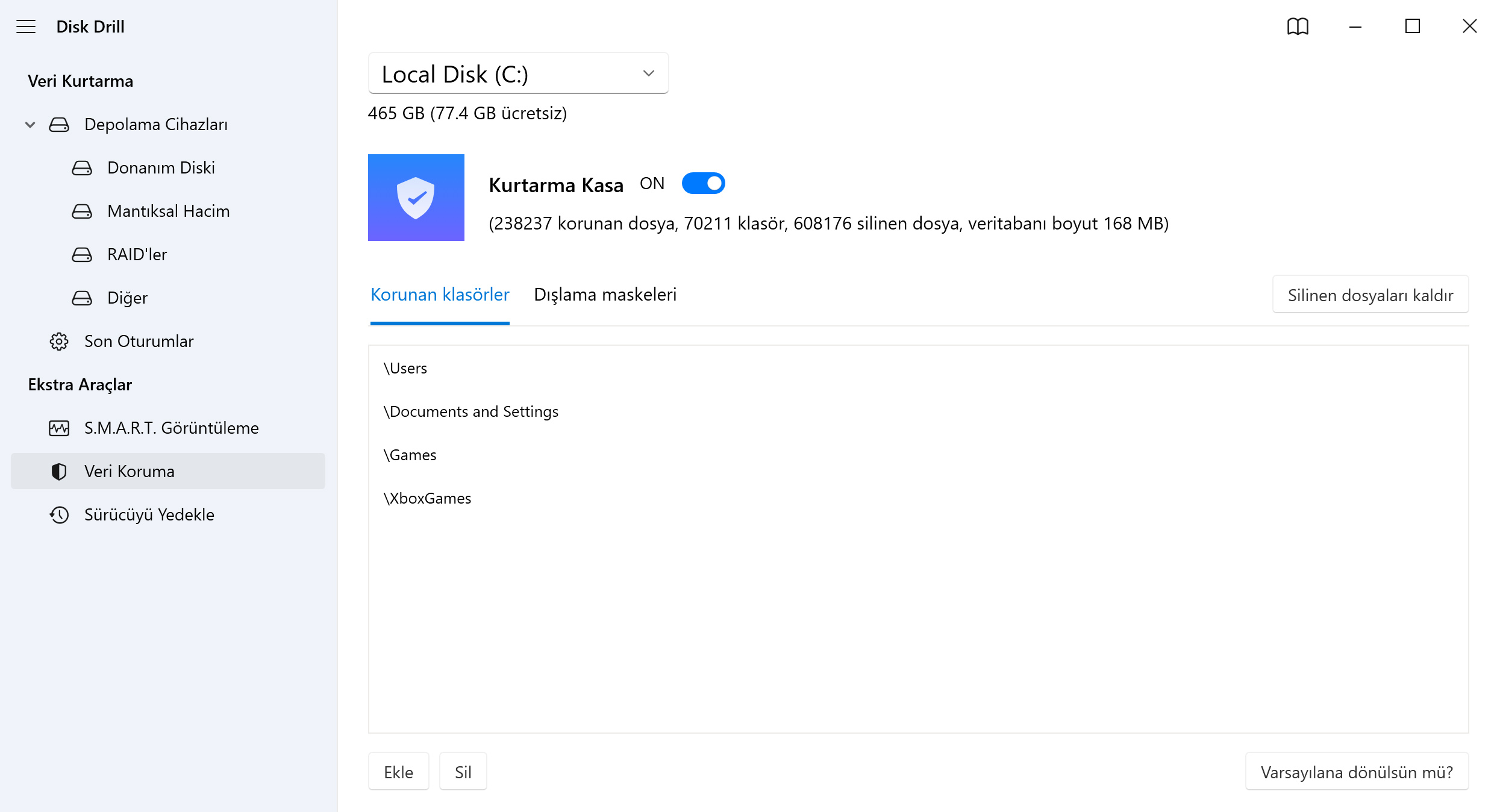Tüm veri kurtarma araçları, fotoğraf kurtarma konusunda aynı seviyede performans gösteremeyebilir. Yukarıda her bir veri kurtarma uygulamasını inceledik ve her biri hakkında ne düşündüğümüzü aşağıda özetledik.
Devamını oku
Kapat
1. Disk Drill Foto Kurtarma Yazılımı (Windows / Mac)
Disk Drill, bir fotoğraf kurtarma çözümünde ihtiyacınız olan her şeyi içerir. Sürücünüzü tarama ve kaybolan ya da silinen etkileyici sayıda fotoğraf dosya türünü zorlanmadan kurtarma yeteneğine sahiptir. Yukarıdaki tablo, modern HEIC dosyalarından profesyonel RAW formatlarına kadar test edilen tüm formatlar için kapsamlı desteğini göstermektedir. Ayrıca, veri kaybı durumunda fotoğraflarınızı güvende tutan Recovery Vault gibi veri koruma özelliklerini de içerir.
2. Stellar Profesyonel Fotoğraf Kurtarma Yazılımı (Windows & Mac)
Stellar, silinen fotoğrafları kurtarabilen bir diğer popüler fotoğraf kurtarma aracıdır. Kurtarmadan önce fotoğrafı görmenizi sağlayan bir önizleme işlevi içerir. Ancak, CR2 ve RAW gibi profesyonel kameralar tarafından kullanılan fotoğraf dosya formatları için tam destek sunmadığını görebilir ve bu durum sizi hayal kırıklığına uğratabilir. Stellar, ayrıca kurtarma işleminden sonra bozuk veya hasarlı fotoğrafları onarabilen Stellar Repair for Photo adlı ücretli ayrı bir araç da sunar, ancak bu, kurtarma yazılımına ek olarak ekstra bir maliyet demektir.
3. Recuva (Windows)
Recuva, sınırsız sayıda fotoğrafı ücretsiz olarak kurtarmak isteyen tüm Windows kullanıcılarının dikkatini hak eden ücretsiz bir veri kurtarma aracıdır. Ancak, son güncellemelerin olmaması ve sınırlı destek nedeniyle, yeni fotoğraf dosya türlerini kurtarmadaki etkinliği, Disk Drill gibi daha düzenli olarak güncellenen araçlardan daha düşük olabilir. Testlerimizde görüldüğü gibi, HEIC, RAW, TIF, ARW ve CR3 formatlarında tamamen başarısız olmuştur.
4. PhotoRec (Windows, Mac & Linux)
PhotoRec, çok sayıda fotoğrafı herhangi bir ücret ödemeden kurtarmak için kullanılabilen bir diğer ücretsiz veri kurtarma aracıdır. Yüzlerce fotoğraf dosya formatını tanıyabilen güçlü bir imza tarayıcısına sahiptir, ancak araç sezgisel olmayan bir komut satırı arayüzü üzerinden çalışır. Windows kullanıcıları için QPhotoRec adlı isteğe bağlı bir grafik arayüzü mevcuttur, ancak bu arayüz yeterince cilalı değildir ve gelişmiş özelliklerden yoksundur.
5. EaseUS Fotoğraf Kurtarma Yazılımı (Windows & Mac)
EaseUS, Windows ve Mac üzerinde kullanılabilir. 300'den fazla farklı dosya türünü ve çeşitli veri kurtarma senaryolarından kurtarmayı destekler. Desteklenen dosya türlerinin etkileyici çeşitliliğine rağmen, RAW, TIF ve HEIC gibi fotoğraf formatları için yalnızca kısmi destek sunmaktadır.